RANSOM_HIDDENTEARLOCKON.A
RDN/Ransom (McAfee); Ransom.HiddenTear (Symantec); Ransom.HiddenTear (Norton)
Windows

Tipo de grayware:
Ransomware
Destrutivo:
Não
Criptografado:
Não
In the Wild:
Sim
Visão geral
Erstellt Ordner und legt dort Dateien von sich ab.
Detalhes técnicos
Installation
Schleust die folgenden Dateien ein:
- %Desktop%\Key.txt -> contains the encryption key
- %AppDataLocal%\Lockon_Ransomware\{Malware Filename}_Url_{Random}\1.0.0.0\user.config
- %User Temp%\windowsdefender.bin
(Hinweis: %Desktop% ist der Ordner 'Desktop' für den aktuellen Benutzer, normalerweise C:\Windows\Profile\{Benutzername}\Desktop unter Windows 98 und ME, C:\WINNT\Profile\{Benutzername}\Desktop unter Windows NT und C:\Dokumente und Einstellungen\{Benutzername}\Desktop unter Windows 2000, XP und Server 2003.. %User Temp% ist der Ordner 'Temp' des aktuellen Benutzers, normalerweise C:\Dokumente und Einstellungen\{Benutzername}\Lokale Einstellungen\Temp unter Windows 2000, XP und Server 2003.)
Erstellt Ordner und legt dort Dateien von sich ab.
Andere Details
Zeigt ein Popup-Fenster mit folgender Meldung an:
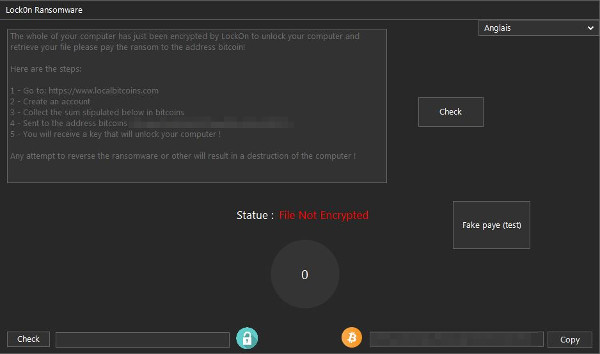
Solução
Step 1
Für Windows ME und XP Benutzer: Stellen Sie vor einer Suche sicher, dass die Systemwiederherstellung deaktiviert ist, damit der gesamte Computer durchsucht werden kann.
Step 3
Dateien erkennen und deaktivieren, die als RANSOM_HIDDENTEARLOCKON.A entdeckt wurden
- Für Windows 98 und ME Benutzer: Der Windows Task-Manager zeigt möglicherweise nicht alle aktiven Prozesse an. Verwenden Sie in diesem Fall einen Prozess-Viewer eines Drittanbieters, vorzugsweise Process Explorer, um die Malware-/Grayware-/Spyware-Datei zu beenden. Dieses Tool können Sie hier. herunterladen.
- Wenn die entdeckte Datei im Windows Task-Manager oder Process Explorer angezeigt wird, aber nicht gelöscht werden kann, starten Sie Ihren Computer im abgesicherten Modus neu. Klicken Sie auf diesen Link, um alle erforderlichen Schritte anzuzeigen.
- Wenn die entdeckte Datei nicht im Windows Task-Manager oder im Process Explorer angezeigt wird, fahren Sie mit den nächsten Schritten fort.
Step 4
Diesen Ordner suchen und löschen
- %AppDataLocal%\Lockon_Ransomware\
Step 5
Diese Dateien suchen und löschen
- %Desktop%\Key.txt
- %User Temp%\windowsdefender.bin
- %Desktop%\Key.txt
- %User Temp%\windowsdefender.bin
Step 6
Durchsuchen Sie Ihren Computer mit Ihrem Trend Micro Produkt, und löschen Sie Dateien, die als RANSOM_HIDDENTEARLOCKON.A entdeckt werden. Falls die entdeckten Dateien bereits von Ihrem Trend Micro Produkt gesäubert, gelöscht oder in Quarantäne verschoben wurden, sind keine weiteren Schritte erforderlich. Dateien in Quarantäne können einfach gelöscht werden. Auf dieser Knowledge-Base-Seite finden Sie weitere Informationen.
Participe da nossa pesquisa!
